声でかんたんハンズフリー音声検索
他機器とつなぐTOPへ
本体マイク搭載モデルでは、テレビに向かって「 OK Google 」と話しかけると、ハンズフリーで操作ができます。(ハンズフリー音声検索)
ハンズフリー音声検索に対応した Google アシスタント搭載のブラビアについては、以下のページをご覧ください。
-
Step.0話しかける前にご確認ください
-
テレビがインターネットに接続されていますか?
Google アシスタントを楽しむには、ブラビアがインターネットに接続されている必要があります。
* 接続方法は、無線・有線どちらでも結構です。

ブラビアをインターネットに接続する方法は、以下のページをご覧ください。
-
(Google TV™ をお使いの場合)「Google TV の設定」になっていますか?
2021年以降に発売された、Google TV™ 機能搭載ブラビアをお使いの方は、お買い上げ時(またはストレージの初期化時)に、「ベーシック テレビの設定」と「Google TV の設定」という2つのモードのどちらかを選択しています。
「ベーシック テレビの設定」になっている場合は、「Google TV の設定」に変更してください。
詳しくは、下記ページをご覧ください。「ベーシックテレビ の設定」から「Google TV の設定」に変更する方法
Google TV™ 機能搭載ブラビアではない / もともと「Google TV の設定」だった場合
次のStepをご覧ください。
-
-
Step.1本体マイクを有効にする
A80L/X95L/X90L/X85L/X80L シリーズ、A95K/A90K/A80K/X95K/X90K/X85K/X80K シリーズ、A90J/A80J/X95J/X90J シリーズの場合
本体マイクスイッチをオンにします。(本体マイクスイッチの位置は、お使いの機種の取扱説明書の各部のなまえをご覧ください)
本体マイクは、リモコンの「 Google アシスタント 」ボタンを最初に押したときに表示される画面に従い、有効化してください。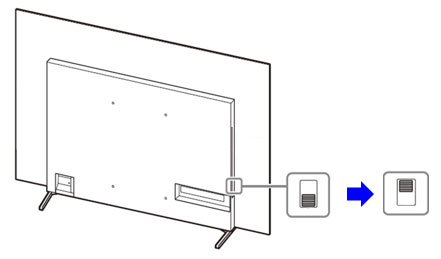
* A80Jシリーズの背面イメージ
参考情報
「本体マイクスイッチ」の位置は、モデルにより異なります。不明な場合は、下記リンク先よりお持ちのモデルの取扱説明書を開き、「各部のなまえ」からご確認ください。
Z9H/X9500H(49V型を除く)、A9G/X9500G(49V型を除く)、A9F/Z9F シリーズの場合
- リモコンの「ホーム」ボタンを押し、画面右上の[
 (設定)]を選び、「決定」ボタンを押します。
(設定)]を選び、「決定」ボタンを押します。 - [ Google ]または[デバイス設定]-[Google]を選び、「決定」ボタンを押します。
- [「 OK Google 」の検出]を有効にすると、本体マイクがオンになり、無効にするとオフになります。
- リモコンの「ホーム」ボタンを押し、画面右上の[
-
Step.2本体マイクに話しかけて「ハンズフリー音声検索」をする
テレビ正面に向かって「 OK Google 」と話しかけてみましょう。

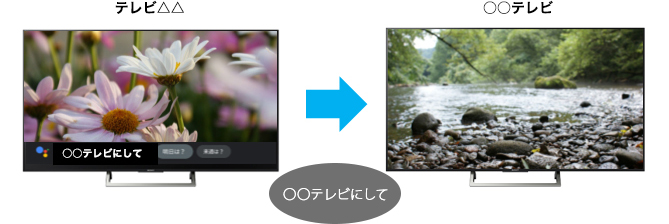
次のような操作をハンズフリーで行うことができます。
例:
- 電源操作
- テレビを消して
- テレビの電源を消して
- 音量調整(*1)
- 音量を上げて / 音量を下げて
- ボリュームを上げて / ボリュームを下げて
- 音量を15にして / ボリュームを15にして
- チャンネル変更(お好きな放送局名で選局できます)
- ○○テレビに変えて
- テレビ○○にして
- チャンネルをテレ◯に変えて
- アプリ(*2)を指定した検索
- 「 YouTube で、犬の動画を再生して」「Netflix でホラー映画を探して」など・・・
- 会話形式での検索
- 「フランスの人口は」「アメリカの面積は」など・・・
- *1 テレビスピーカーから音を出している時のみ使えます。オーディオシステムなどの外部スピーカーから音を出している時は、外部スピーカーの制約で音量は1ずつしか変わりません。
- *2 ソニーが確認している対応済アプリは、YouTube 、GYAO、Netflix です。(2018年9月現在の情報)
Google アシスタントでできることについて詳しくは、以下のQ&Aをご覧ください。

YouTube で音声検索ができない場合は、以下のQ&Aをご覧ください。
YouTube で、音声検索ができなくなった / リモコンの「マイク」ボタンを押すと、「 YouTube に「音声の録音」を許可しますか?」と表示される
本体マイクで電源のオフ・オンができない場合は、以下のQ&Aをご覧ください。
本体マイクを使って(本体マイクに話しかけて)テレビの電源をつけたり、消したりできない / ハンズフリー音声検索で電源のオン・オフができない
-
Step.3本体マイクのLEDを消すには
本体マイクを有効にすると、常に本体マイクLEDがオレンジ色に点灯します。
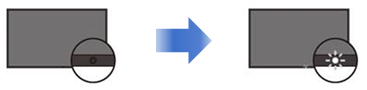
LEDの表示を消したい場合は、以下をご覧ください。

次のような操作をハンズフリーで行うことができます。
-
[
 (設定)]画面を開きます。
(設定)]画面を開きます。[設定]メニューの表示方法
- リモコンの「クイック設定」ボタンからの手順
- リモコンの「クイック設定」ボタンを押します。
- [
 (設定)]を選び、「決定」ボタンを押します。
(設定)]を選び、「決定」ボタンを押します。
- リモコンの「ホーム」ボタンからの手順
- リモコンの「ホーム」ボタンを押します。
- [
 (設定)]を選び、「決定」ボタンを押します。
(設定)]を選び、「決定」ボタンを押します。
- リモコンの「クイック設定」ボタンからの手順
- 以下のいずれかの手順で操作をおこないます。
- [システム]-[LED点灯設定]で[音声検出の状態]を無効にする
- [システム]-[本体ランプ(LED)] で[音声検出の状態]を無効にする
- [LED点灯設定]で[本体マイクLED]を無効にする
- [デバイス設定]-[LED点灯設定]で[本体マイクLED]を無効にする
Google アシスタントについて詳しくは以下のページをご覧ください。
Google アシスタント -
* Google、YouTube、Google TV その他の関連マークおよびロゴは、Google LLC の商標です。